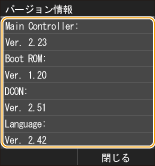ファームウェアを更新する
ファームウェアの更新は、本機の設置状況に応じて更新方法を選択します。本機からインターネット経由でファームウェアを確認して更新する方法と、ダウンロードしたファームウェアをパソコンから更新する方法があります。無線LAN接続でインターネットに接続できない環境の場合は、有線LANまたはUSBで接続しなおしてパソコンから更新を行ってください。
|
本機の設置状況
|
更新方法
|
|
無線LAN接続
|
|
|
有線LAN接続
|
|
|
USB接続
|
 |
|
IPv6環境ではファームウェア更新を行えません。USBで接続しなおしてパソコンから更新を行ってください。
|
 |
ファームウェアのバージョンを確認するには操作パネルからファームウェアのバージョンを確認できます。ファームウェアを更新したあとは、正しく更新されたことを確認してください。ファームウェアのバージョンを確認する
|
インターネット経由で更新する
本機からキヤノンのサーバーにアクセスして最新のファームウェアに更新します。
1
ホーム画面で、<メニュー>をタップする
2
<システム管理設定>をタップする
ログイン画面が表示されたら、IDと暗証番号をテンキーで入力して  を押します。ログインする
を押します。ログインする
 を押します。ログインする
を押します。ログインする3
<ファームウェア更新>をタップする
4
<インターネット経由>をタップする
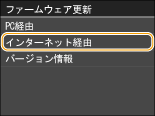
最新のファームウェアが存在するかどうかが確認されます。

<お使いのファームウェアは最新です。>が表示されたときは、ファームウェアを更新する必要はありません。
5
メッセージを確認し、<はい>をタップする
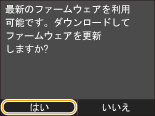
6
利用許諾画面が表示されるので、<同意する>をタップする
7
<OK>をタップする
ファームウェアの更新が終わると、本機が自動的に再起動します。

再起動が完了するまで本機の電源は切らないでください。
パソコンから更新する
キヤノンホームページから最新のファームウェアをダウンロードしたときは、ユーティリティーソフトウェア「User Support Tool」を使用してパソコンからファームウェアを更新します。パソコンからのファームウェアの更新方法はファームウェアに同梱されている「User Support Tool 操作ガイド」を参照してください。
本機を更新待機状態にするには
<メニュー>  <システム管理設定>
<システム管理設定>  <ファームウェア更新>
<ファームウェア更新>  <PC経由>
<PC経由>  <はい>
<はい>
 <システム管理設定>
<システム管理設定>  <ファームウェア更新>
<ファームウェア更新>  <PC経由>
<PC経由>  <はい>
<はい>ファームウェアのバージョンを確認する
1
ホーム画面で、<メニュー>をタップする
2
<システム管理設定>をタップする
ログイン画面が表示されたら、IDと暗証番号をテンキーで入力して  を押します。ログインする
を押します。ログインする
 を押します。ログインする
を押します。ログインする3
<ファームウェア更新>をタップする
4
<バージョン情報>をタップする
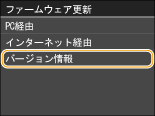
現在のファームウェアのバージョンが表示されます。